

Chrome modalità di navigazione in Incognito è una grande cosa. Non nascondere chi sei su internet, ma non tenere tutte le tracce dei siti visitati di fuori del tuo account Google e il browser locale di stoccaggio.
A volte, si desidera mantenere i cookie e gli inseguitori dall’essere attaccato a voi e al vostro account. Motivi gamma guardare porno di utilizzo di un computer su un altro conto, per girarci attorno il cinque al mese limite di alcune importanti prese di notizie. Tutti i motivi sono validi, se è ciò che vuoi (o la necessità) di fare.
Si può prendere questo un ulteriore passo in avanti se necessario aggiungendo un po ‘ le estensioni necessarie per modalità di navigazione in incognito. Il Chromebook è abbastanza al sicuro da malintenzionati cose effettivamente installate, ma cose come web beacon e tracker può ancora provare a tenere d’occhio su di voi. E anche la modalità in Incognito, non può interrompere la miseria annunci che finiscono con l’essere messo ovunque. Ma le estensioni possono. Ecco come è facile da fare.
Di più: le Migliori applicazioni e le estensioni di Chrome

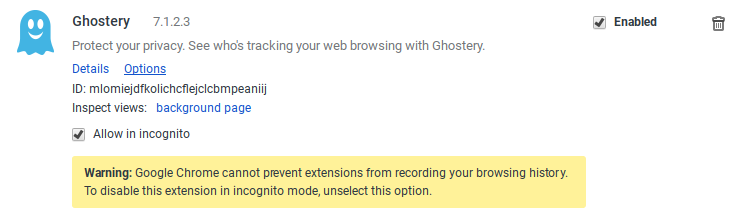 Non c’è bisogno di installare nulla di speciale o di attivare le impostazioni o bandiere per eseguire estensioni in modalità di navigazione in Incognito. Hai solo bisogno di avere installato e la fiducia che le persone che hanno sviluppato le estensioni di se stessi non sono la raccolta di dati non dovrebbero essere. Google è piuttosto duro su questi ultimi, e le estensioni che si ottiene dal Chrome Web Store sono limitati ai dati di cui hanno effettivamente bisogno.
Non c’è bisogno di installare nulla di speciale o di attivare le impostazioni o bandiere per eseguire estensioni in modalità di navigazione in Incognito. Hai solo bisogno di avere installato e la fiducia che le persone che hanno sviluppato le estensioni di se stessi non sono la raccolta di dati non dovrebbero essere. Google è piuttosto duro su questi ultimi, e le estensioni che si ottiene dal Chrome Web Store sono limitati ai dati di cui hanno effettivamente bisogno.
Per attivare un’estensione in modalità di navigazione in Incognito:
- Aprire la pagina delle estensioni digitando chrome://extensions/ nella omnibar di Chrome.
- Trovare l’estensione che si desidera attivare la modalità di navigazione in incognito.
- Controllare la casella che dice Consenti modalità in incognito.
Essere consapevoli dell’avviso — un’estensione in grado di memorizzare i dati di una sessione di navigazione in incognito, anche se il browser non può. Questo dato potrebbe avere anche un percorso di dove si visitati e le cose che hai cliccato su. Esso non ha dati su chi sei, che cosa il vostro account Google, o qualsiasi altra cosa che possa identificare l’utente.
Di più: le Migliori estensioni Chrome per proteggere la tua privacy online e di sicurezza
Una volta che hai finito, la prossima sessione di navigazione in incognito apri (ctrl + maiusc + n apre una nuova finestra di navigazione in incognito) avrà le estensioni che hai selezionato attiva. Ora la vostra navigazione privata può avere la stessa funzionalità come il normale navigazione.
Aggiornamento luglio 2018: Aggiunto link per le ultime estensioni si potrebbe desidera utilizzare durante la navigazione in modalità di navigazione in incognito.